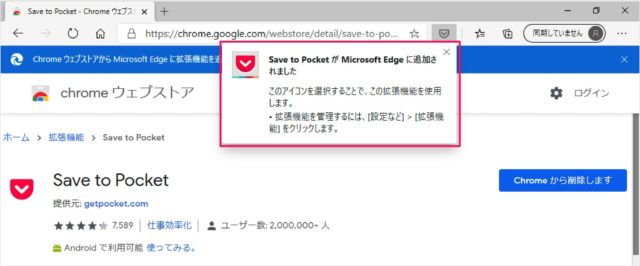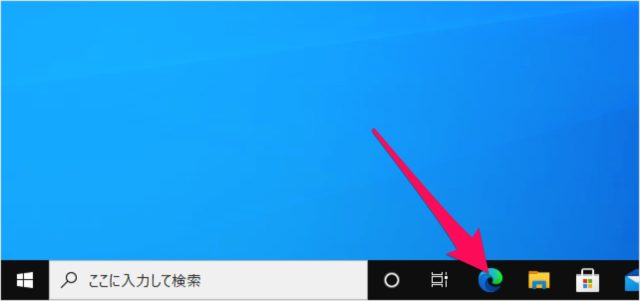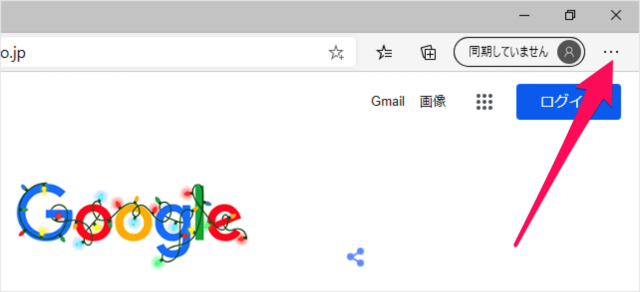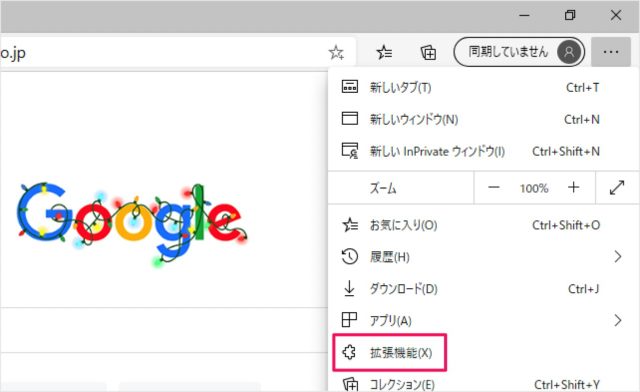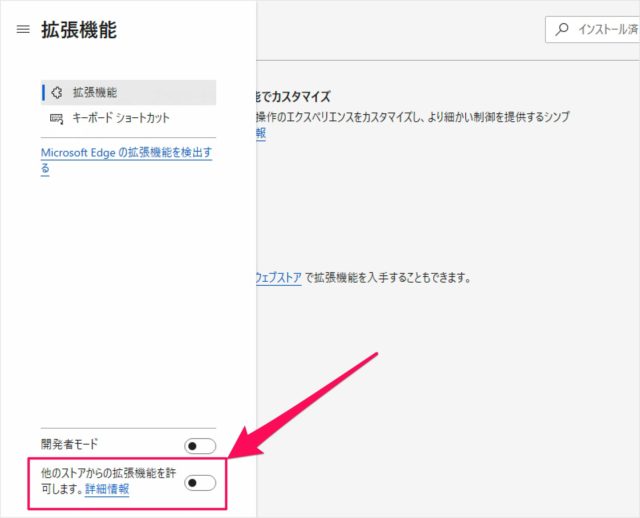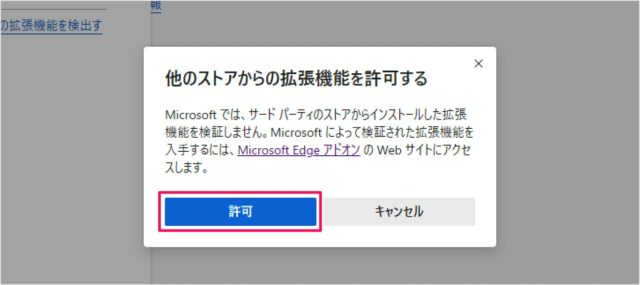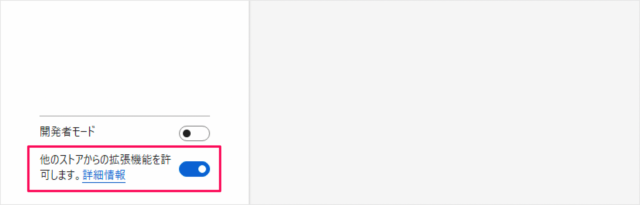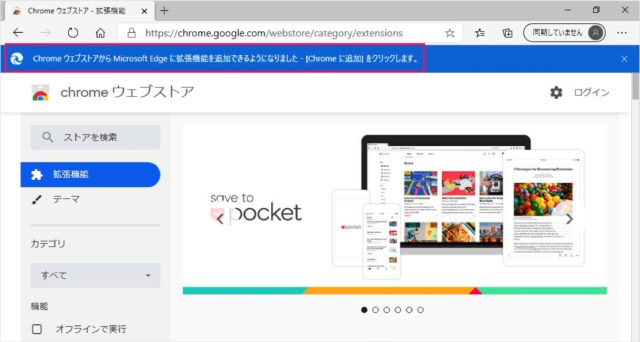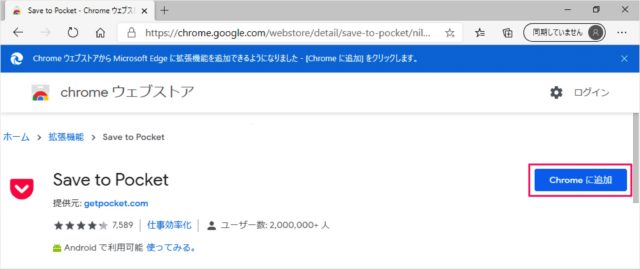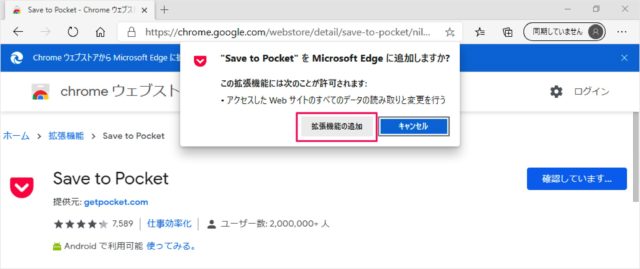新しい Microsoft Edge は、Google Chrome と同じ Chromiumベースのウェブブラウザーです。 そのため! Microsoft Edge には、Google Chrome の拡張機能をインストールすることができます。 Microsoft Edge にもさまざまな拡張機能が用意されていますが、見つからなかった場合は Chrome の拡張機能を追加してみるといいでしょう! それでは実際に Microsoft Edge に Chrome の拡張機能を追加する方法をみていきます。
Google Chrome の拡張機能をインストール
それでは実際にインストールしてみましょう。
Microsoft Edge の起動
「Microsoft Edge」を起動し
Microsoft Edge のメニュー
画面右上の「・・・」をクリックし 表示されたメニューの「拡張機能」をクリックしましょう。
Chromeの拡張機能のインストールを許可
拡張機能です。「他のストアからの拡張機能を許可します」をクリックし 「許可」をクリックしましょう。 これで「Google Chrome の拡張機能」を追加することができます。
Chromeの拡張機能を追加
それでは実際にChromeの拡張機能を追加してみましょう。 まずはMicrosoft Edgeで、「Chromeウェブストア」にアクセスしましょう。 Chromeウェブストアです。 Chrome ウェブストアから Microsoft Edge に拡張機能を追加できるようになりました。 追加したい拡張機能を選び、「Chromeに追加」をクリックし 「拡張機能の追加」をクリックしましょう。 すると、このようにChromeの拡張機能を追加することができます。
Microsoft Edge の使い方と設定
その他の使い方や設定についてはこちらをご覧ください。
Microsoft Edge の設定と使い方